Ce wikiHow vous apprend comment synchroniser et enregistrer des copies hors ligne des dossiers sélectionnés de votre Dropbox vers le stockage local de votre ordinateur, en utilisant l'application de bureau de Dropbox.
Pas
-
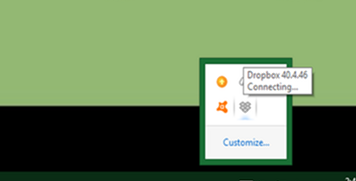 1 Recherchez et cliquez sur l'icône Dropbox dans la zone de notification. L'icône Dropbox ressemble à une petite boîte à côté des icônes batterie, son et wi-fi sur votre bureau. Une nouvelle fenêtre apparaîtra.
1 Recherchez et cliquez sur l'icône Dropbox dans la zone de notification. L'icône Dropbox ressemble à une petite boîte à côté des icônes batterie, son et wi-fi sur votre bureau. Une nouvelle fenêtre apparaîtra. - Sur les fenêtres, la zone de notification est située dans le coin inférieur droit de votre barre des tâches, au bas de votre écran.
- Sur un Mac, vous pouvez le trouver dans votre barre de menu grise dans le coin supérieur droit de votre écran.
-
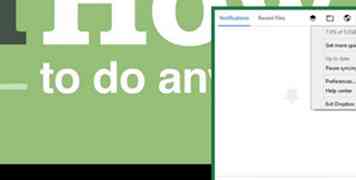 2 Cliquez sur l'icône d'engrenage dans le coin supérieur droit de la fenêtre contextuelle. Il ouvrira un menu déroulant.
2 Cliquez sur l'icône d'engrenage dans le coin supérieur droit de la fenêtre contextuelle. Il ouvrira un menu déroulant. -
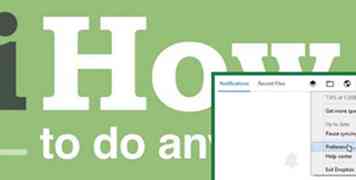 3 Cliquez sur Préférences au menu. Cela ouvrira le menu de configuration de l'application dans une nouvelle fenêtre.
3 Cliquez sur Préférences au menu. Cela ouvrira le menu de configuration de l'application dans une nouvelle fenêtre. -
 4 Clique le Synchroniser onglet dans la fenêtre Préférences. Il ressemble à deux flèches tournantes dans une icône en forme de cercle bleu.
4 Clique le Synchroniser onglet dans la fenêtre Préférences. Il ressemble à deux flèches tournantes dans une icône en forme de cercle bleu. -
 5 Cliquez sur Synchronisation sélective ou Choisissez les dossiers à synchroniser. Ce bouton est répertorié sous l'en-tête Synchronisation sélective du menu. Il vous permet de sélectionner les dossiers en ligne à synchroniser et enregistrer sur votre ordinateur.
5 Cliquez sur Synchronisation sélective ou Choisissez les dossiers à synchroniser. Ce bouton est répertorié sous l'en-tête Synchronisation sélective du menu. Il vous permet de sélectionner les dossiers en ligne à synchroniser et enregistrer sur votre ordinateur. - Sur certaines versions de cette application, ce bouton peut être dans le Compte languette.
-
 6 Cliquez et cochez la case en regard de chaque dossier de la liste. Une coche bleue apparaîtra à côté des dossiers sélectionnés. Tous les dossiers sélectionnés et leur contenu seront copiés et enregistrés sur le stockage local de votre ordinateur.
6 Cliquez et cochez la case en regard de chaque dossier de la liste. Une coche bleue apparaîtra à côté des dossiers sélectionnés. Tous les dossiers sélectionnés et leur contenu seront copiés et enregistrés sur le stockage local de votre ordinateur. - Si vous le souhaitez, vous pouvez uniquement sélectionner certains de vos dossiers en ligne et choisir de ne garder que les autres en ligne.
-
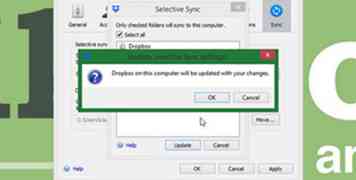 7 Clique le Mettre à jour bouton. Ce bouton se trouve dans le coin inférieur droit de la fenêtre contextuelle. Il va copier et enregistrer tous les dossiers sélectionnés sur votre ordinateur.
7 Clique le Mettre à jour bouton. Ce bouton se trouve dans le coin inférieur droit de la fenêtre contextuelle. Il va copier et enregistrer tous les dossiers sélectionnés sur votre ordinateur. -
 8 Clique le Appliquer bouton. Cela appliquera vos nouveaux paramètres à votre compte et enregistrera tous les dossiers sélectionnés sur votre ordinateur. Vous pouvez maintenant ouvrir et modifier vos fichiers à partir de votre dossier Dropbox hors connexion.
8 Clique le Appliquer bouton. Cela appliquera vos nouveaux paramètres à votre compte et enregistrera tous les dossiers sélectionnés sur votre ordinateur. Vous pouvez maintenant ouvrir et modifier vos fichiers à partir de votre dossier Dropbox hors connexion. - Si vous utilisez un Mac et ne voyez pas ce bouton, vous pouvez ignorer cette étape. Vos paramètres seront enregistrés automatiquement.
Facebook
Twitter
Google+
 Minotauromaquia
Minotauromaquia
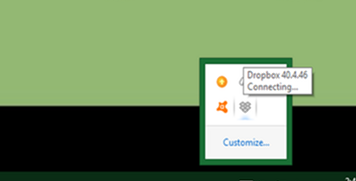 1 Recherchez et cliquez sur l'icône Dropbox dans la zone de notification. L'icône Dropbox ressemble à une petite boîte à côté des icônes batterie, son et wi-fi sur votre bureau. Une nouvelle fenêtre apparaîtra.
1 Recherchez et cliquez sur l'icône Dropbox dans la zone de notification. L'icône Dropbox ressemble à une petite boîte à côté des icônes batterie, son et wi-fi sur votre bureau. Une nouvelle fenêtre apparaîtra. 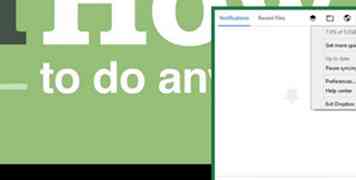 2 Cliquez sur l'icône d'engrenage dans le coin supérieur droit de la fenêtre contextuelle. Il ouvrira un menu déroulant.
2 Cliquez sur l'icône d'engrenage dans le coin supérieur droit de la fenêtre contextuelle. Il ouvrira un menu déroulant. 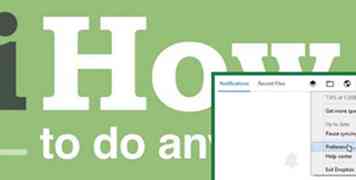 3 Cliquez sur
3 Cliquez sur  4 Clique le
4 Clique le  5 Cliquez sur
5 Cliquez sur  6 Cliquez et cochez la case en regard de chaque dossier de la liste. Une coche bleue apparaîtra à côté des dossiers sélectionnés. Tous les dossiers sélectionnés et leur contenu seront copiés et enregistrés sur le stockage local de votre ordinateur.
6 Cliquez et cochez la case en regard de chaque dossier de la liste. Une coche bleue apparaîtra à côté des dossiers sélectionnés. Tous les dossiers sélectionnés et leur contenu seront copiés et enregistrés sur le stockage local de votre ordinateur. 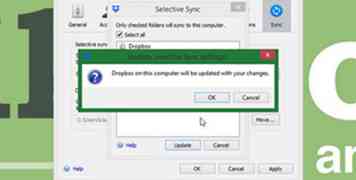 7 Clique le
7 Clique le  8 Clique le
8 Clique le